Cómo instalar mysql 8.0 en Ubuntu 18.04

- 4372
- 275
- Adriana Tórrez
Mysql Community Server es un sistema de administración de bases de datos popular y de base multiplataforma gratuita. Apoya a ambos Sql y Coso, y tiene una arquitectura de motor de almacenamiento enchufable. Además, también viene con múltiples conectores de bases de datos para diferentes lenguajes de programación, lo que le permite desarrollar aplicaciones utilizando cualquiera de los lenguajes bien conocidos y muchas otras características.
Tiene muchos casos de uso en almacenamiento de documentos, nube, sistemas de alta disponibilidad, IoT (Internet de las cosas), Hadoop, big data, almacenamiento de datos, lámpara o pila LEMP para admitir el sitio web/aplicaciones de alto volumen y mucho más.
En este artículo, explicaremos una nueva instalación de Mysql 8.0 sistema de base de datos en Ubuntu 18.04 Beaver Bionic. Antes de pasar a los pasos de instalación reales, veamos un resumen de:
¿Qué hay de nuevo en mysql 8?.0
- La base de datos ahora incorpora un diccionario de datos transaccional.
- Viene con soporte de instrucción DDL atómica.
- Seguridad mejorada y gestión de cuentas.
- Mejoras a la gestión de recursos.
- Varias mejoras de innodb.
- Nuevo tipo de bloqueo de copia de seguridad.
- El conjunto de caracteres predeterminado ha cambiado a UTF8MB4 desde Latin1.
- Un par de mejoras JSON.
- Viene con soporte de expresión regular utilizando componentes internacionales para Unicode (UCI).
- Nuevo registro de errores que ahora usa la arquitectura de componentes MySQL.
- Mejoras a la replicación de MySQL.
- Admite expresiones de tabla comunes (no recursivas y recursivas).
- Tiene un optimizador mejorado.
- Funciones de ventana adicionales y más.
Paso 1: Agregar repositorio de apt mysql
Afortunadamente, hay un APTO Repositorio para instalar el servidor MySQL, el cliente y otros componentes. Debe agregar este repositorio MySQL a la lista de fuentes de paquetes de su sistema; Comience descargando el paquete de repositorio utilizando la herramienta WGet desde la línea de comandos.
$ wget -c https: // repo.mysql.com // mysql-apt-config_0.8.13-1_ de todos.debutante
Luego instale el paquete de repositorio de MySQL utilizando el siguiente comando dpkg.
$ sudo dpkg -i mysql-apt-config_0.8.13-1_ de todos.debutante
Tenga en cuenta que en el proceso de instalación del paquete, se le solicitará que elija Mysql Versión del servidor y otros componentes como clúster, bibliotecas de clientes compartidos o el MySQL Workbench que desea configurar para la instalación.
Versión del servidor MySQL mysql-8.0 se seleccionará automáticamente, luego desplázate hacia abajo hasta la última opción De acuerdo y hacer clic [Ingresar] Para finalizar la configuración e instalación del paquete de lanzamiento, como se muestra en la captura de pantalla.
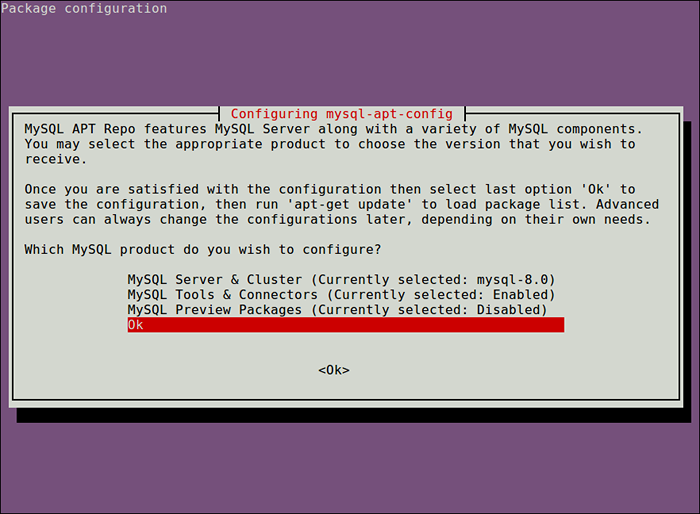 Configurar la configuración MySQL Apt
Configurar la configuración MySQL Apt Paso 2: Instale el servidor MySQL en Ubuntu 18.04
A continuación, descargue la última información del paquete de todos los repositorios configurados, incluido el recientemente agregado Mysql repositorio.
$ sudo apt actualización
Luego ejecute el siguiente comando para instalar paquetes para el Mysql Community Server, Client y los archivos comunes de la base de datos.
$ sudo apt-get install mysql-server
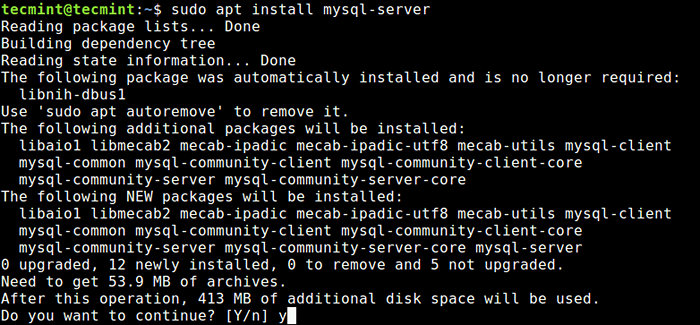 Instalar mysql 8.0 en Ubuntu 18.04
Instalar mysql 8.0 en Ubuntu 18.04 A través del proceso de instalación, se le pedirá que ingrese un contraseña Para el raíz Usuario para su servidor MySQL, vuelva a ingresar la contraseña para confirmarla y presione [Ingresar].
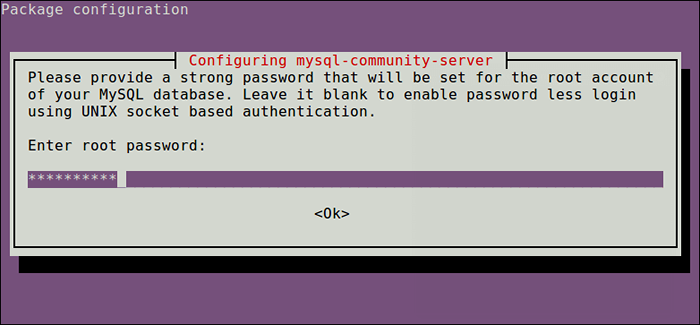 Establecer contraseña de root mySQL
Establecer contraseña de root mySQL A continuación, el Mysql Aparecerá el mensaje de configuración del complemento de autenticación del servidor, lo leerá y usará la flecha correcta para elegir De acuerdo y presionar [Ingresar] continuar.
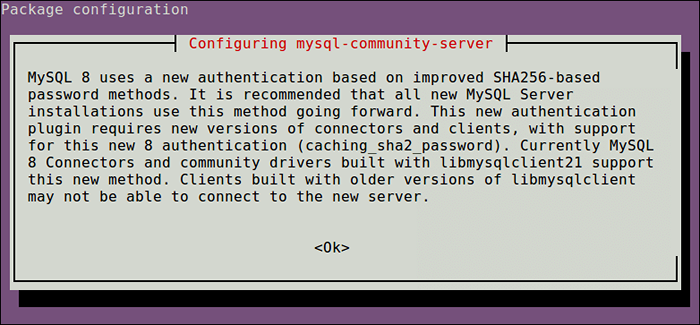 Configuración de autenticación de MySQL
Configuración de autenticación de MySQL Posteriormente, se le pedirá que seleccione el complemento de autenticación predeterminado para usar, luego use la flecha correcta para elegir De acuerdo y presionar [Ingresar] Para completar la configuración del paquete.
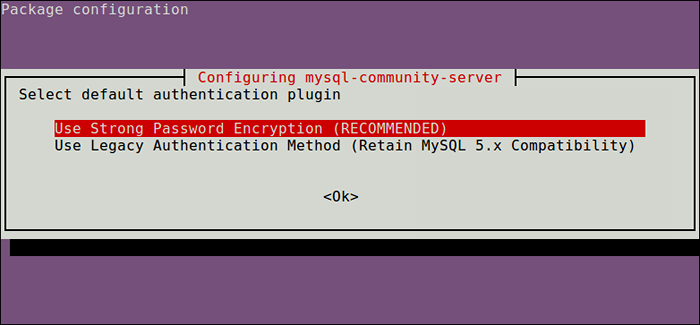 Seleccione el complemento de autenticación MySQL
Seleccione el complemento de autenticación MySQL Paso 3: Secure la instalación del servidor MySQL
Por defecto, el Mysql La instalación no es segura. Para asegurarlo, ejecute el script de seguridad que viene con el paquete binario. Se le pedirá que ingrese al raíz Contraseña que establece durante el proceso de instalación. Entonces también elija si usar el Validar contraseña complemento o no.
También puedes cambiar el raíz Contraseña que establece antes (como lo hemos hecho en este ejemplo). Luego ingresar Si A las siguientes preguntas de seguridad:
- Eliminar usuarios anónimos? (Prensa y | y para Sí, cualquier otra clave para no):
Y - No permitir el inicio de sesión de raíz de forma remota? (Prensa y | y para Sí, cualquier otra clave para no):
Y - Eliminar la base de datos de prueba y el acceso a ella? (Prensa y | y para Sí, cualquier otra clave para no):
Y - Tablas de privilegio de recarga ahora? (Prensa y | y para Sí, cualquier otra clave para no):
Y
Iniciar el script emitiendo el siguiente comando.
$ sudo mysql_secure_installation
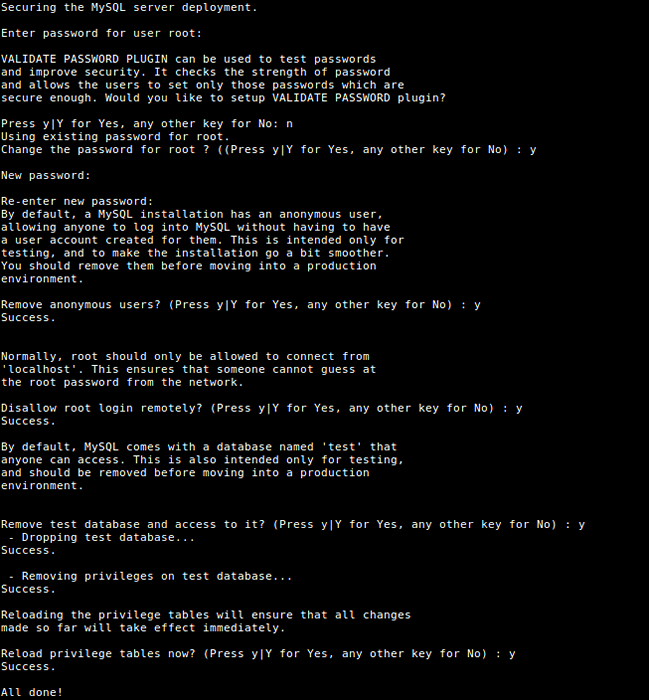 Asegurar la instalación del servidor MySQL
Asegurar la instalación del servidor MySQL Para asegurar aún más su servidor MySQL, lea nuestro artículo 12 Las mejores prácticas de seguridad MySQL/Mariadb para Linux.
Paso 4: Administración del servidor MySQL a través de Systemd
En Ubuntu, después de instalar un paquete, sus servicios generalmente se inician automáticamente una vez que el paquete está configurado. Puedes verificar si el Mysql El servidor está en funcionamiento usando el siguiente comando.
$ sudo systemctl status mysql
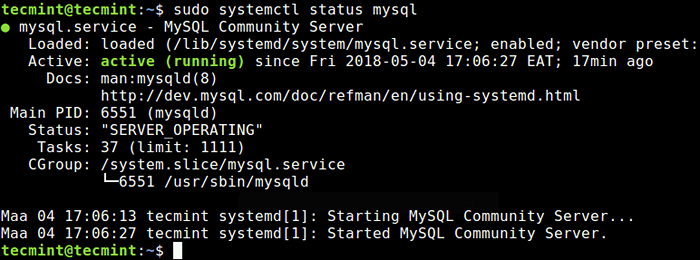 Verifique el estado del servidor MySQL
Verifique el estado del servidor MySQL Si por una razón u otra, no se inicia automáticamente, use los comandos a continuación para iniciar y habilitar que comience en el tiempo de arranque del sistema, de la siguiente manera.
$ sudo systemctl status mysql $ sudo systemctl habilita mysql
Paso 5: Instale productos y componentes adicionales de MySQL
Además, puede instalar más Mysql componentes que siente que necesita para trabajar con el servidor, como MySQL-Workbench-Community, libmysqlclient18 y muchos otros.
$ sudo apt-get actualización $ sudo apt-get install mysql-workbench-community libmysqlclient18
Finalmente, para acceder al Mysql shell, emita el siguiente comando.
$ sudo mysql -u root -p
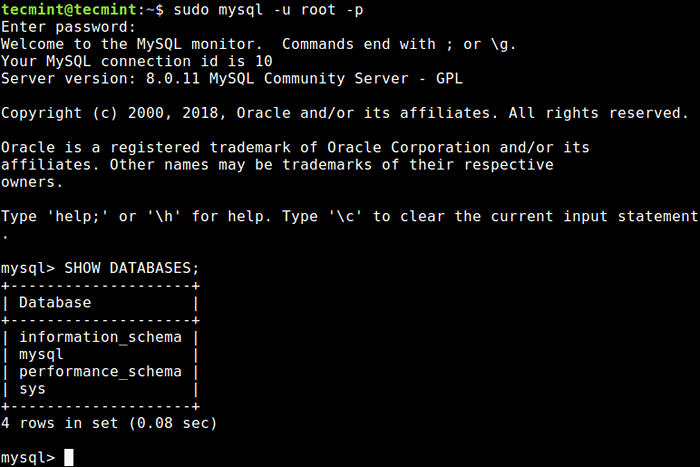 Conectarse al servidor MySQL
Conectarse al servidor MySQL Para más información, lea el MySQL 8.0 Notas de lanzamiento.
Eso es todo! En este artículo, hemos explicado cómo instalar Mysql 8.0 en Ubuntu 18.04 Bioni Beaver. Si tiene alguna pregunta o pensamiento para compartir, use el formulario de comentarios a continuación para comunicarse con nosotros.
- « Cómo configurar la replicación MySQL Master-Slave en Ubuntu 18.04
- Instalación de Devuan Linux (bifurcación de Debian) »

